- Müəllif Abigail Brown [email protected].
- Public 2023-12-17 06:39.
- Son dəyişdirildi 2025-01-24 12:02.
Chromebook-un divar kağızı və mövzularını necə dəyişdirməyi bilirsinizsə, iş masasını və Google Chrome-u fərdiləşdirə bilərsiniz. Siz hətta Chromebook fonu üçün şəkillərinizdən birini seçə bilərsiniz.
Bu məqalədəki təlimatlar cihazı kimin istehsal etməsindən asılı olmayaraq Chrome ƏS-li noutbuklara aiddir.
Chromebook Mövzuları və Divar kağızları
Chromebooks əsasən məhsuldarlıq tətbiqləri və internetə baxmaq üçün hazırlanmış yüngül noutbuklardır. Əvvəlcədən quraşdırılmış bir neçə divar kağızı ilə yanaşı, Chrome Veb Mağazasında Google brauzerinin görünüşünü dəyişdirən tonlarla pulsuz mövzular var. Bir çox model mövcud olsa da, Chrome ƏS interfeysi bütün cihazlarda standartdır, ona görə də divar kağızı və mövzunun dəyişdirilməsi addımları bütün Chromebook-lar üçün eynidir.
Google Chrome temasını fərdiləşdirmək üçün Chromebook'a ehtiyacınız yoxdur. Siz həmçinin Chrome temaları yarada bilərsiniz.
Chromebook-da Divar kağızını Necə Dəyişdirmək olar
Chromebook'unuz üçün fərqli iş masası fonu seçmək üçün:
-
Masaüstünün aşağı sağ küncündə tapşırıq paneli menyusunu seçin, sonra Chromebook parametrlərini açmaq üçün Parametrlər ötürücüsünü seçin.
Siz həmçinin Google Chrome brauzerinin yuxarı sağ küncündəki menyudan Chromebook parametrlərinə daxil ola bilərsiniz.

Image -
Parametrlər pəncərəsinin sol panelinə keçin və Fərdiləşdirmə seçin.

Image -
Seçin Divar kağızı.

Image -
Divar kağızı proqramı əvvəlcədən quraşdırılmış şəkillərin miniatürlərini göstərir. Seçimlərə baxmaq üçün sol paneldə kateqoriyaları seçin.
Gündəlik Yeniləmə seçin ki, Chrome ƏS hər dəfə kompüterinizi işə saldıqda kateqoriyadan təsadüfi divar kağızı seçsin.

Image -
İş masasını dərhal yeniləmək istədiyiniz divar kağızı seçin.
Bəzi şəkillərdə fotoqraf haqqında məlumat göstərilir. Sahibinin veb saytına daxil olmaq üçün fotoqrafın adı altında Kəşf et seçin.

Image -
Şəkillərinizdən birini masa üstü fon kimi istifadə etmək istəyirsinizsə, Şəkillərim seçin. Yükləmələr qovluğunda bütün şəkillərin miniatürlərini görəcəksiniz. Masaüstünü dərhal yeniləmək istədiyinizi seçin.
Şəkili ekrana uyğunlaşdırmaq üçün kəsmək üçün menyunun yuxarısında Mərkəzdə Kəsilmiş seçin.

Image
Chromebook-da Mövzuları Necə Dəyişdirmək olar
Google Chrome üçün yeni tema endirmək və quraşdırmaq üçün:
-
Google Chrome-u açın, yuxarı sağ küncdə üç nöqtəni seçin, sonra açılan menyudan Parametrlər seçin.

Image -
Parametrlər pəncərəsinin sol panelində Görünüş seçin.

Image -
Seçin Brauzer temaları.

Image -
Chrome Veb Mağazasının Mövzular bölməsi Chrome brauzerində açılır. Yüzlərlə seçimə baxmaq üçün səhifəni aşağı sürüşdürün və istədiyiniz mövzunu seçin.
Həmin kateqoriyadakı bütün mövzuları görmək üçün kateqoriyanın yanında Hamısına bax seçin.

Image -
Seçin Chrome əlavə et. Quraşdırıldıqdan sonra yeni tema dərhal Chrome interfeysinə tətbiq edilir.

Image
Chrome Brauzer Mövzunu Defolta Necə Sıfırlamaq olar
Yeni temanın görünüşünü bəyənmirsinizsə, əvvəlki temaya keçmək üçün axtarış panelinin altından Geri Al seçin.
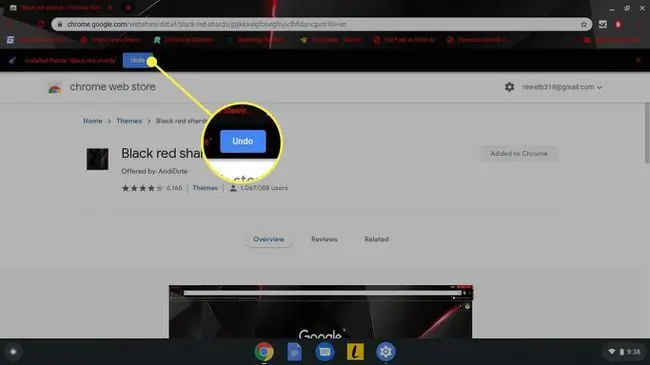
Siz həmçinin Google Chrome parametrlərindən brauzeri orijinal mövzusuna qaytara bilərsiniz. Görünüş bölməsinə keçin və Brauzer temaları yanında Defoltlara sıfırla seçin.






